

|
U盘,全称USB闪存盘,英文名“USB flash disk”。 它是一种使用USB接口的无需物理驱动器的微型高容量移动存储产品,通过USB接口与电脑连接,实现即插即用。U盘连接到电脑的USB接口后,U盘的资料可与电脑交换。而之后生产的类似技术的设备由于朗科已进行专利注册,而不能再称之为“优盘”,而改称“U盘”。后来,U盘这个称呼因其简单易记而因而广为人知,是移动存储设备之一。现在市面上出现了许多支持多种端口的U盘,即三通U盘(USB电脑端口、iOS苹果接口、安卓接口)。 当前位置 > 主页 > 文章中心 >
用U盘安装Win8后怎么解决键盘突然失灵的问题发表时间:2015-10-14 16:07 浏览:次
最近有用户选择用U盘安装Win8系统后,打开系统以后结果发现键盘突然失灵了,但在之前键盘还用得好好的。这究竟是怎么一回事呢?今天小编就来给大家讲讲用U盘安装Win8后怎么解决键盘突然失灵的问题,大家快来学习一下吧。
具体操作过程:
一、首先我们需要移动鼠标并用鼠标点击电脑桌面屏幕右下角的这个图标。
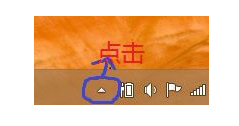
二.这时系统会为我们打开如下图中的界面,我们需要用鼠标双击筛选键这个图标,在跳出筛选键的界面以后记得将“启用重复键和慢速键”这个选项钩选上去以后,再用鼠标点击“设置重复键和慢速键”
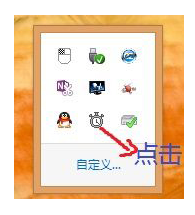 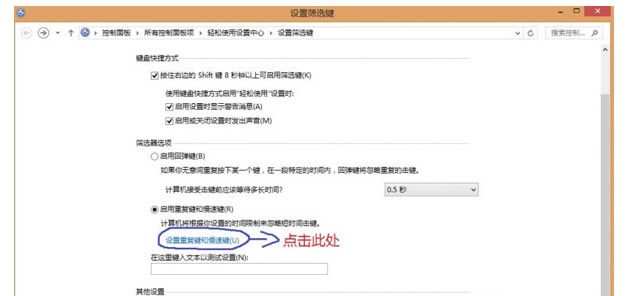 三、等电脑桌面跳出下图中的界面时,我们移动鼠标并将数值改为0.0秒以后,用鼠标点击应用和确定,做到这里已经完成了我们全部的设置。 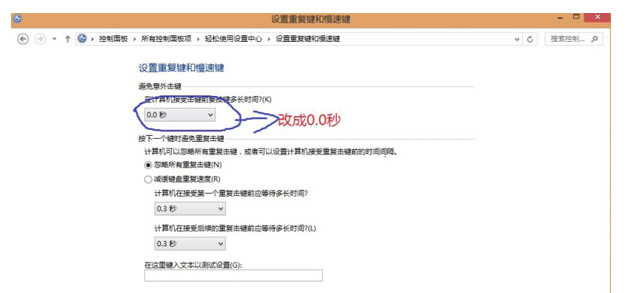 上文就是关于Win8系统更新后键盘失灵问题的解放方法的全部内容。只要按照上面的方法设置,失灵的键盘就恢复正常了,有遇到类似问题的用户快来试一下吧。 下一篇:用U盘安装Win7如何查找及删除系统更新文件
上一篇:用U盘安装Win7计算机界面菜单栏消失怎么办
U盘最大的优点就是:小巧便于携带、存储容量大、价格便宜、性能可靠。 |
温馨提示:喜欢本站的话,请收藏一下本站!